Die Installation von VideoSolo Screen Recorder ist sehr einfach zu bedienen. Jetzt zeigen wir Ihnen, wie es unter Windows bzw. Mac geht.
So installieren Sie VideoSolo Screen Recorder unter Windows
Schritt 1. Rufen Sie die Produktseite von VideoSolo Screen Recorder auf, um die Installationsdatei für Windows abzurufen, oder laden Sie sie direkt über die folgende Schaltfläche herunter:
Schritt 2. Das Installationspaket wird in Sekunden heruntergeladen. Doppelklicken Sie auf die heruntergeladene Datei, um sie auszuführen. Dann öffnet sich das Setup-Fenster des VideoSolo Screen Recorders. Sie können auf „Installation anpassen“ klicken, um den Pfad des Installationsordners und andere Installationseinstellungen zu ändern. Klicken Sie abschließend auf „Installieren“, um zu starten.
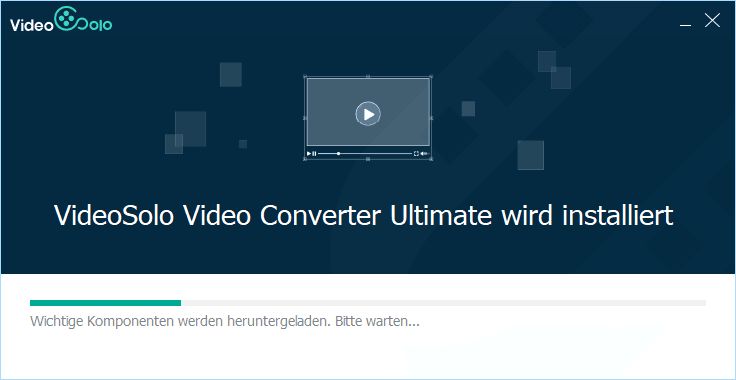
Schritt 3. Die Installation sollte innerhalb weniger Sekunden abgeschlossen sein. Anschließend können Sie das Programm starten, indem Sie auf die Schaltfläche „Jetzt starten“ klicken.
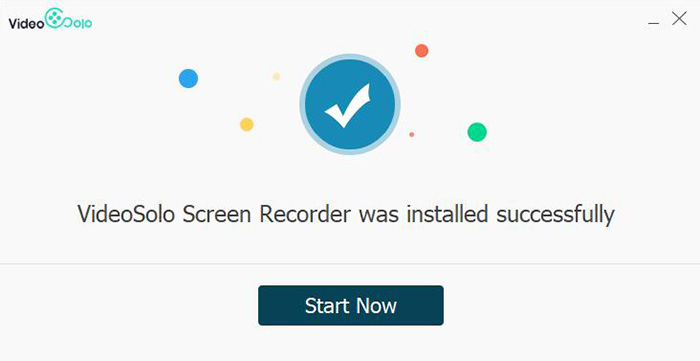
So installieren Sie den VideoSolo Screen Recorder auf einem Mac
Schritt 1. Rufen Sie die Produktseite von VideoSolo Screen Recorder auf, um die Installationsdatei für den Mac abzurufen, oder laden Sie sie direkt über die folgende Schaltfläche herunter:
Schritt 2. Klicken Sie auf die heruntergeladene Datei und das Installationsfenster wird geöffnet. Ziehen Sie nun das Symbol von VideoSolo Screen Recorder in den Ordner „Anwendung“.
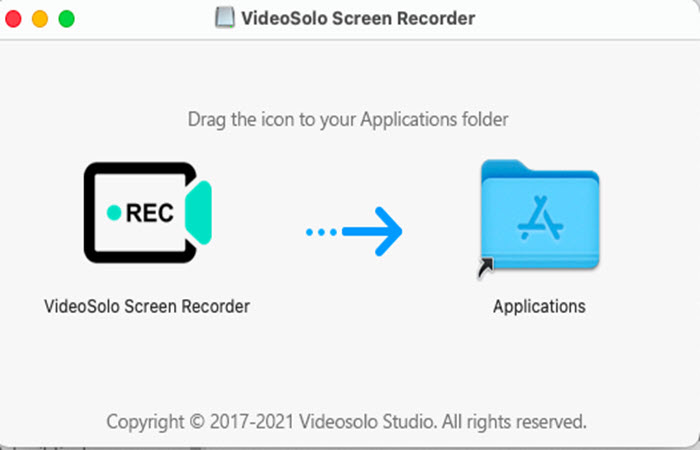
Schritt 3. Gehen Sie zum Ordner „Anwendung“ Ihres Mac und suchen Sie den VideoSolo Screen Recorder, um ihn zu starten.
Jetzt können Sie den VideoSolo Screen Recorder verwenden, um den Computerbildschirm oder den Ton sowohl vom System als auch vom Mikrofon aufzunehmen. Oder Sie können zur Guide-Seite gehen, um weitere Fähigkeiten zu erwerben.


